после замены оперативной памяти ноутбук крашится
Дело в том что я решил реанимировать ноутбук своему отцу, старый Sony vaio model VPCEB3M1R.
Купилл ssd и оперативную память вместо 4 взял 8 так же две плашки( на сайте в спецификациях указано что потдерживает). Ппри установке windows ноутбук думает и выдает синий экран с просьбой перезагрузить и так по кругу, вставил старую память и все работает выдает меню кстановки, в чем может быть проблема? В BIOS он как я понял память видит пишет: System memory 8192MB
Посмотри в bios когда частота старых плюшек и поставь у новых такую же. У меня винда так сваливалась когда я ставил частоту которая материнская плата не поддерживала
ты плашки вставил с листа производителя? именно модели. если нет — забей, можешь плашки возвращать в магаз (если примут)
еще и ваио, супер капризные ноутбуки
у них на сайте я нашел что есть возможность расширить до 8, а дальше уже сам искал аналоги. и похоже не удачно)
Напиши модель оперативы
SODIMM Corsair Vengeance [CMSX8GX3M2A1600C9] 8 ГБ
Забыл уточнить — речь про частоту (о чем ниже пишет Александр)
Спасибо за советы )
Та не за что, еще не факт, что поможет.
У меня было подобное — но тогда процу еще не нравилось, что оперативка была односторонняя
Ппри установке windows
На старый ноут ставь «семёрку» 64-битную.
Сейчас попытаюсь, спасибо
Короче, как писали ниже:
— Пробуй поодельности вставить плахи. Проверь.
— Посмотри или вообще твой ноут понимает новую память (Не только по объему а и по частоте). Надеюсь память у тебя в «паре».
— В крайнем случаи и наверное первое что желательное сделать. Возьми обыкновенный ластик и протри контакты на плашках памяти со двух сторон (только без энтузиазма, аккуратно. ). Можно еще изопропиловым спиртом с ватой протереть.
В конечном итоге что-то одно:
— Либо не подходит память (частота/объем).
— Либо сама память битая.
Если всё-таки запустится новая память, то желательно прожени ее через MemTest на всякий случай. Или сразу проверь ее через эту прогу, если биос её видет но не пускает в ОС.
Я сейчас воткнул старую память и поставил на ссд 64 разрядную винду, со старой памятью заводится как только ставлю новую ( купил пару) выдает ошибку. на старой винде (32), с новой памятью запускается, в свойствах пк пишет что есть 8 но доступно 3.
Ладно всем спасибо, завтро буду разбираться дальше подозреваю что это с частотой( но в биосе нет настройки)
Сколько памяти отображается в биосе?При установке менял mbr/gpt?В биосе включен leagacy mode?
Когда ставлю новые планки биос видит все 8, дело в том что биос в котором я пока не нашёл как менять настройки памяти , что наводит на мысли может их и нет.
Ну дак их конечно же нет в ноутбуке.Это же не стационар.Найди вкладку с Легаси мод и там нужно включить его,тем самым отключая проверку совместимости.
Всунула планку памяти в ноутбук, а он не включается
Есть Asus K53e с планкой DD3 1333 4Gb (Samsung). Купила такую же, но от Corsair. Всовываю, включаю ноутбук — запускаются вентиляторы, и гаснут через секунду. Ну я вынула старую и всунула только одну новую — та же история.
Какие могут быть объяснения, кроме очевидного (битая память)?
Никаких. Ну может какой другой брак.

Может не туда всунула? Или не той стороной?
Как вы себе это представляете?
вентиляторы не могут гаснуть. Писк раздаётся ? Проверьте питание, а также ВНИМАТЕЛЬНО проверьте правильность подключения всех шлейфов.
Как именно был выключен ноутбук? А если попробовать отключить его от кабеля питания и дополнительно вытащить аккумулятор?

Очень сочно и красочно.
а только со старой планкой работает? Если да — то очевидно, память или была дохлой, или сдохла по пути из магазина, статическим разрядом повредилась скорей всего

А там дополнительные разъёмы ещё есть? Попробуйте в них повтыкать память. Ещё как вариант, попробуйте почистить имеющийся разъём от пыли, у меня знакомой такой совет помог, у неё тоже похожие проблемы с памятью были (только не на ноуте).
попробуй всунуть глубже
Да, у меня была та же идея. Но не помогло. Видать, неисправная память.
а только со старой планкой сейчас работает?
Батарею нужно вынимать, прежде чем такое делать.
В К53 DD3 1333 от Кингстон вставлял, без проблем.
установить родную озу — проверить
установить новую озу вместо родной — проверить
установить обе в одном порядке — проверить
установить обе в другом порядке — проверить
сравнить частоту но планках озу(. и самсунг г*вно)
Когда засовывали щелчок слышали?
Есть платы в которых слоты памяти заполняются через один а не последовательно.

Непраивльное напряжение подается на планку. Смотреть спецификацию по памяти на сайте производителя и после устанавить в биосе (загрузившись со старой планки).
Кол-во чипов на планке памяти идентично той, что была? А вообще память ocz и corsair невысокого качества. Лучше взять такую же планочку, что уже была установлена.
грязная диана ммм. я б вдул.
по сабжу: отключаешь ноут от сети, вытаскиваешь батарею, аккуратно чистишь слот, вставляешь до щелчков старую память, вставляешь батарею и грузишься. если все ок, проделываешь то же самое с новой памятью. если не получится, лучше отнеси тому, у кого руки ровнее. и да, а разве эта модель ноута поддерживает больше 4 гигов рамы?
Просто поразительно, сколько идиотов на квадратный метр здесь водится.

это наша гордость и настоящее Раиси

А сразу две планки сможешь всунуть?

Сразу 2 опасно. Только если аккумулятор, но там, если мне не изменяет память, и одного хватить должно. Главное блок питания перед этим отключить.

пруф ещё не спрашивали?
Тогда действительно идиоты
это ещё что, вот некоторые и три-четыре всунуть позволяют

ппц. до этого коммента тебе сказали все, что можно сделать, а ты еще недовольна? не мучай ноут раз руки кривые, отнеси в сервис.

Просто поразительно, сколько идиотов на квадратный метр здесь водится.
ж-тест пройден. из всех комментариев по делу и нет, ответ на самый пошлый.
Включите ноут со старой памятью, выставите все напряжения и тайминги памяти вручную. Можно их даже завысить на всякий случай.

Просто поразительно, сколько идиотов на квадратный метр здесь водится.
Всунула планку
Всовываю
запускаются вентиляторы, и гаснут через секунду
вентиляторы гаснут
вынула старую
всунула только одну новую
Не работает оперативная память

Не работать оперативная память может по разным причинам, например, из-за несовместимости комплектующих или из-за дефекта самой памяти. Дефект памяти в виде сгоревшего чипа может появится и в процессе ее эксплуатации, причем система будет запускаться и данную неполадку можно будет выявить только тестированием. Ну а мы же далее рассмотрим вариант, когда теоретически подходящая планка оперативной памяти не работает или вдруг перестал работать другой слот оперативной памяти на материнской плате.
И так, рассмотрим ситуацию, когда пользователь решил увеличить объем оперативной памяти в своем компьютере, выяснил параметры необходимой оперативной памяти, т.е. частоту, тайминги и объем, а затем приобрел необходимую планку памяти.
После установки в материнскую плату новой планку ОЗУ система отказывается загружаться, и все останавливается на черном экране. Если новую планку оперативной памяти вытащить, все прекрасно работает.
Тут может быть два варианта. Первым делом проверяем, какой максимальный объем планки памяти поддерживает один слот на материнской плате. Если материнская плата довольно старая, то возможно ограничение даже в 1 ГБ.
Второй вариант также связан с конфликтом комплектующих, но уже между процессором и ОЗУ с односторонним размещением чипов. Суть проблемы заключается в том, что процессоры Clarkdale Core i3-любой, Core i5-6XX, Celeron G1XXX, Pentium G6XXX не могут работать с планками оперативной памяти, на которых установлены чипы памяти по 512 МБ. Т.е. планка ОЗУ на 4ГБ с 8-ю чипами на одной стороне работать с такими процессорами не будет. Нужно будет поискать планку ОЗУ с чипами по 256 МБ.
Теперь рассмотрим вариант с нерабочим слотом оперативной памяти на материнской плате. Проблема как правило выявляется в момент установки дополнительной планки ОЗУ или после вытаскивания и новой установки процессора. Первым делом чистим разъем от пыли и убеждаемся, что именно при установке в него любой планки памяти система не запускается. В этом случае стоит проверить сокет процессора на предмет дефектов контактов. Вполне вероятно, что некоторые из них погнуты и не контактируют в разъеме.
Решение 3. Увеличьте размер файла подкачки
Файл подкачки используется Windows для управления виртуальной памятью. Если его размер слишком мал, на компьютере может появиться вышеописанное сообщение.
- Введите sysdm.cpl в поиске Windows и нажмите Enter.
- Откройте найденный файл, и перейдите на вкладку Дополнительно.
- Нажмите Параметры в разделе Быстродействие.
- В следующем окне снова выберите вкладку Дополнительно.
- В разделе Виртуальная память нажмите Изменить, чтобы установить необходимый объём файла подкачки.
- Снимите галочку с Автоматически выбирать объём файла подкачки.
- Ниже самостоятельно укажите допустимый размер.
- Исходный и максимальный объём устанавливается в мегабайтах.
- Далее нажмите Задать и Ок.
- Чтобы изменения вступили в силу, необходимо перезагрузить систему.
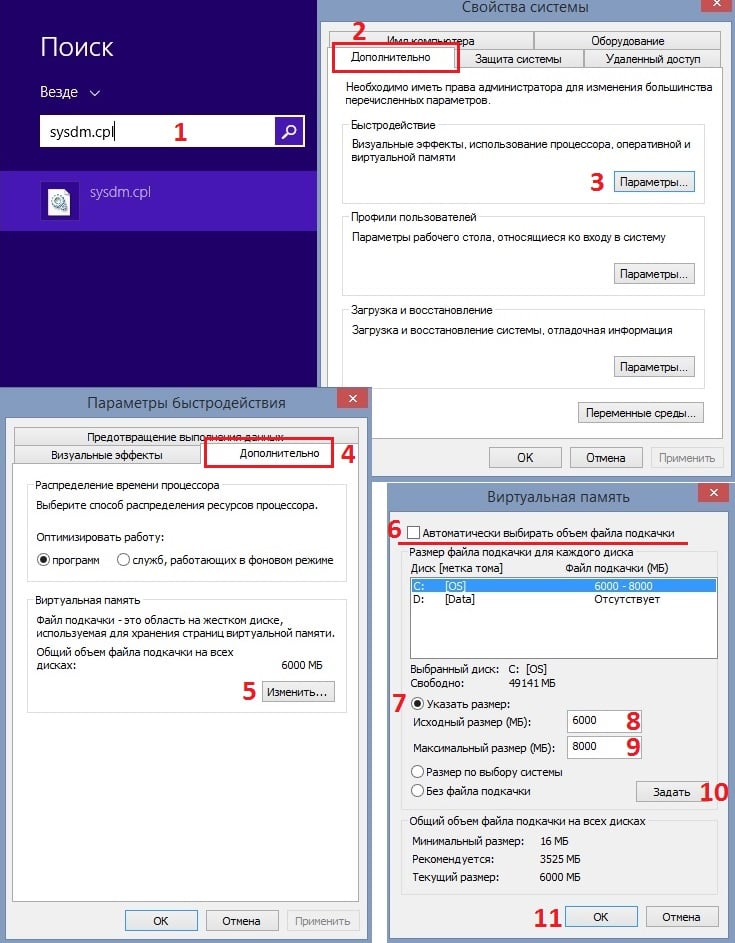
Примечание: Microsoft рекомендует использовать размер виртуальной памяти не более чем в 3 раза превышающий установленной у вас ОЗУ.
Признаки недостатка
Операционная система выдаёт сообщение об ошибке лишь в крайнем случае, когда она столкнулась с непосредственным кризисом. Юзер может понять, что в файле подкачке недостаточно места, задолго до этого момента. В работоспособности ПК на это указывают некоторые признаки:
- снижение производительности (если вы заметили, что компьютер начал зависать и долго обрабатывать информацию);
- проблемы с отображением (некоторые окна при их запуске могут даже не отобразиться);
При возникновении таких проблем стоит задуматься о возможной нехватке ОП.
Однако не всегда наличие подобных затруднений означает непосредственный недостаток оперативной памяти.
Не загружается Windows после изменений в msconfig
Вы решили ускорить работу компьютера и изменили настройки в «msconfig» (конфигурация системы). После чего, Ваш компьютер перестал загружаться. Если дело обстоит так, тогда данная заметка Вам поможет решить проблему.

Очень много написано в сети о том, что можно ускорить компьютер указав количество оперативной памяти, число процессоров в конфигурации системы «msconfig», но, к сожалению, не все так просто. Очень часто такие изменения приводят к сбоям в работе компьютера. Если говорить точнее, то компьютер просто перестает загружать операционную систему.
Из своего опыта, могу сказать, что даже если операционная система загрузится, то вряд ли ваш компьютер станет работать быстрее. Обычно операционная система сама отлично определяет количество ядер и оперативной памяти, поэтому я не рекомендую изменять эти значения.
Но вы, скорее всего, уже что-то изменили, поэтому попали на данную страницу. Читайте дальше, ниже я привел решение данной проблемы.
Мне часто пишут о данной проблеме, поэтому я решил сделать видео о том, как можно решить проблему запуска, которая возникает после подобных настроек.
Суть заключается в том, что, если операционная система перестала загружаться, тогда параметры процессора и оперативной памяти нужно вернуть в исходное состояние (по умолчанию). Возникает вопрос: как это сделать?
В решении данной проблемы нам поможет командная строка, в которой нужно прописать следующие команды:
1) «bcdedit /deletevalue numproc» (без кавычек), жмем «Enter»
2) «bcdedit /deletevalue truncatememory» (без кавычек), жмем «Enter»
Вы спросите: а как добраться до командной строки с не работающей операционной системой?
Отвечаю. При помощи меню загрузки, которое вызывается нажатием и удержанием клавиши «F8», при включении компьютера, или при помощи установочного диска с операционной системой.
Более подробно смотрите на видео, я там все рассказал и показал. Метод работает, я проверял.
На канале добавлено новое видео на эту тему. Если не получилось, используя первый способ, попробуйте этот:
Друзья, дополняю статью еще одним вариантом. Если вам не помогли описанные выше команды, то вы можете попробовать еще и эти:
1) Введите «bcdboot c:windows» (без кавычек), нажмите Enter
2) После этого введите «exit» (без кавычек), нажмите Enter
3) Перезагрузите компьютер и посмотрите результат.Эти команды уже многим помогли. Они создают конфигурацию загрузки.
Подписывайтесь на новости блога. Также новости публикуются на Telegram канале.











